ZBrush用match maker怎么匹配笔刷?
设·集合小编 发布时间:2023-03-21 14:49:36 1957次最后更新:2024-03-08 11:38:52
在ZBrush 3D雕刻软件中,match maker匹配笔刷能够按照一个模型的外形打造当前模型的外形,毕竟软件里面的笔刷很多,我们需要更快的匹配到,这里我们一起看一下ZBrush用match maker怎么匹配笔刷的吧!
工具/软件
电脑型号:联想(Lenovo)天逸510S;系统版本:Windows7;软件版本:ZBrush2019
方法/步骤
第1步
在Tool[工具]菜单中选择Sphere3D物体,在视图中拖动鼠标左键创建球体,按下视图顶部工具架中的Edit[编辑]按钮,进入3D编辑模式。
第2步
单击Tool:Make PolyMesh3D[工具:创建3D多变形网格]命令,将参数化球体转换为多边形网格,如下图所示。

第3步
单击Geometry[几何体]面板中的Divide[细分]按钮,将模型细分成5级。
第4步
按住Ctrl和Shift键的同时,单击左工具架最上端的雕刻笔刷图标,弹出浮动面板,选择ClipCurve笔刷,然后在模型上拖拽鼠标绘制选择区域,如下图所示。
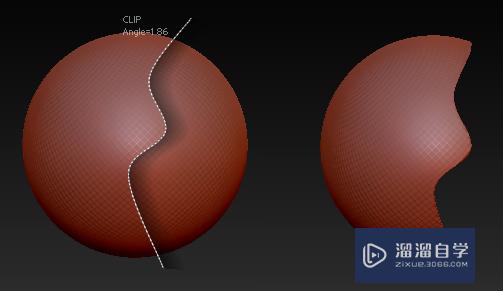
第5步
单击Tool:SubTool:Append[工具:子物体工具:添加]按钮,将Cube3D长方体添加进来,如下图所示。
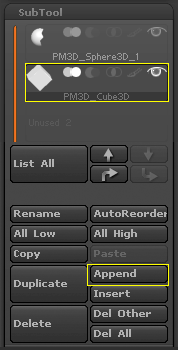
第6步
选择长方体层,激活Move[移动]按钮,旋转视图角度,调整长方体的大小,如下图所示。
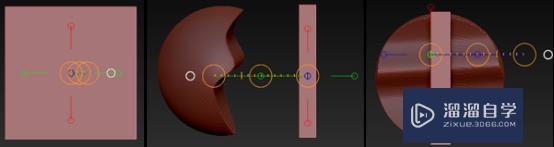
第7步
单击Geometry[几何体]面板中的Divide[细分]按钮,将长方形模型细分成4级。
第8步
激活Draw[绘制]按钮,选择Match Maker笔刷,在长方形模型的表面进行绘制,如下图所示。
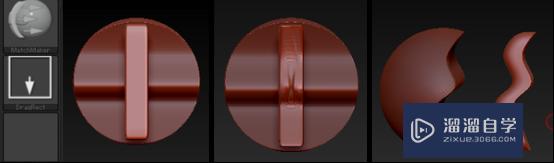
温馨提示
好了,以上就是“ZBrush用match maker怎么匹配笔刷?”这篇文章全部内容了,小编已经全部分享给大家了,还不会的小伙伴们多看几次哦!最后,希望小编今天分享的文章能帮助到各位小伙伴,喜欢的朋友记得点赞或者转发哦!
- 上一篇:ZBrush如何将模型变成半透明?
- 下一篇:ZBrush如何复制SUbtool?
相关文章
广告位


评论列表